איך להשיג אינסטגרם לאייפד
מה צריך לדעת
- הורד את אפליקציית אינסטגרם מ-App Store, ולאחר מכן התחבר או צור חשבון חדש.
- כדי להעלות תמונות מאפליקציית התמונות ישירות לאינסטגרם, הקש לַחֲלוֹק > יותר, ולאחר מכן הקש על אינסטגרם החלף כך שהוא יהפוך לירוק.
- כדי להשתמש באינסטגרם באינטרנט, פתח כל אחד דפדפן אינטרנט עבור iOS, ולאחר מכן עבור אל instagram.com.
מאמר זה מסביר כיצד להשתמש באינסטגרם באייפד. אותן הוראות חלות על כולם iOS מכשירים.
כיצד להוריד את אפליקציית אינסטגרם לאייפון לאייפד שלך
למרות שאפליקציית אינסטגרם ספציפית אינה זמינה לאייפד, ואפליקציית אינסטגרם בחנות האפליקציות מותאמת למכשיר האייפון או אייפוד טאצ, אתה עדיין יכול ליהנות מחוויית ה-IG המלאה באייפד שלך.
הקש על חנות אפליקציות סמל, הממוקם במסך הבית של האייפד שלך.
-
כשיופיע ממשק ה-App Store, חפש אינסטגרם.
בזמן חיפוש באינסטגרם ב-App Store, ייתכן שיהיה עליך לשנות את ערך התמיכה בתפריט המסננים אם תוצאות החיפוש הראשוניות שלך מתרוקנות.
-
בֶּרֶז לקבל כדי להוריד ולהתקין את אפליקציית אינסטגרם הרשמית.
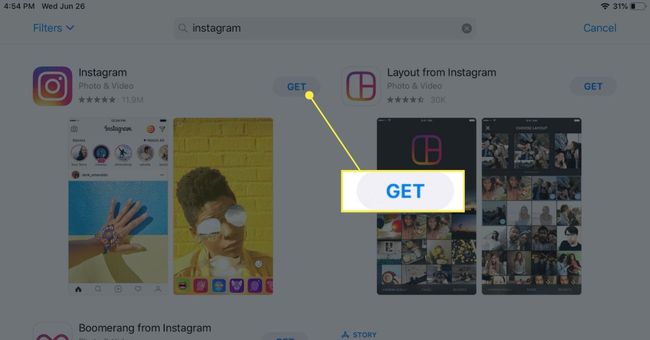
כיצד לפרסם באינסטגרם מהאייפד שלך
מאז שהתקנת את אפליקציית אינסטגרם, כעת תוכל לפרסם ל-IG ישירות מאפליקציית התמונות של iOS.
הקש על אינסטגרם סמל, הממוקם במסך הבית של האייפד שלך.
-
כאשר אפליקציית אינסטגרם מופעלת, עקוב אחר ההנחיות שעל המסך כדי להיכנס לחשבון ה-IG שלך.
מכיוון שהיא לא מותאמת לתצוגת האייפד, אפליקציית אינסטגרם תוצג רק במצב פורטרט. ייתכן שתרצה להעביר את הטאבלט באופן זמני למצב אנכי תוך כדי שימוש באפליקציה.

לאחר שנכנסת בהצלחה לאינסטגרם, חזור למסך הבית של iPad ופתח תמונות.
-
כאשר מופיע ממשק התמונות, נווט אל האלבום או התיקיה המכילים את התמונה שברצונך לפרסם באינסטגרם והקש עליה.
-
הקש על לַחֲלוֹק סמל, המיוצג על ידי ריבוע עם חץ למעלה וממוקם בפינה הימנית העליונה של המסך.
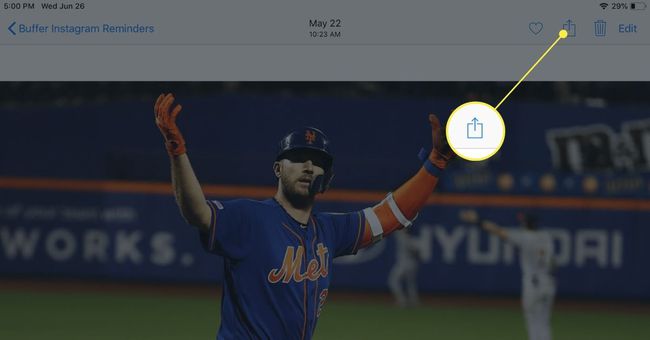
-
כעת יש להציג את גיליון השיתוף של iOS, על גבי החצי התחתון של המסך. בֶּרֶז יותר.
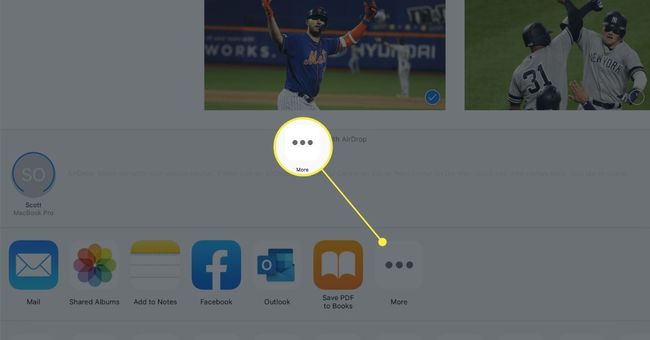
-
גלול מטה, במידת הצורך, והקש על אינסטגרם החלף כך שהוא יהפוך לירוק (מופעל).
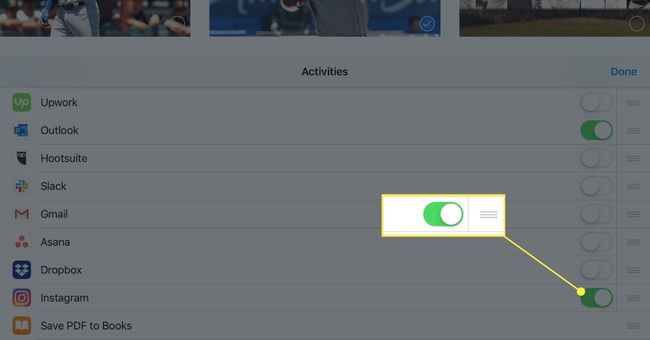
בֶּרֶז בוצע.
-
אפשרות חדשה אמורה להיות גלויה כעת בין השורה הראשונה של סמלים בגיליון השיתוף. בֶּרֶז אינסטגרם.
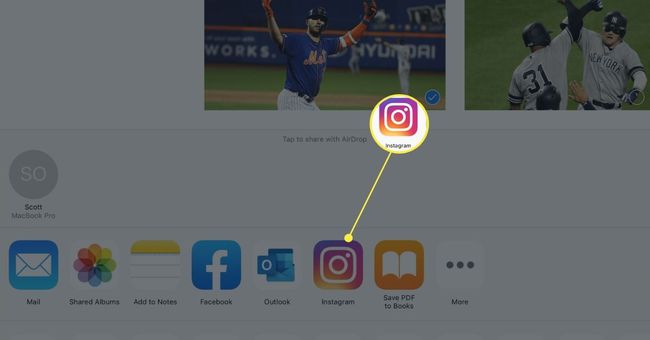
-
כעת יופיע חלון אינסטגרם המבקש ממך לכתוב כיתוב לתמונה המדוברת. הקלד את הכיתוב והאשטאג שלך, אם תרצה, והקש לַחֲלוֹק.
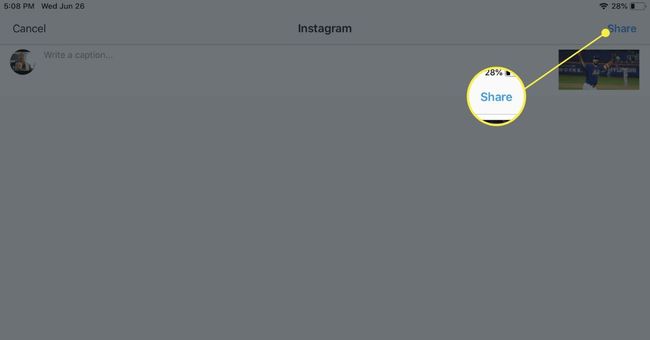
ייתכן שתתבקש להעניק לאינסטגרם גישה לספריית התמונות שלך. עליך להסכים לבקשה זו אם ברצונך להמשיך לפרסם.
הפוסט החדש ששיתפת אמור להיות גלוי כעת בפרופיל האינסטגרם שלך.
כיצד לגלוש באינסטגרם באייפד שלך
אמנם אתה יכול לדפדף ב-IG דרך האפליקציה הספציפית לאייפון עם גודל החלון הזעיר שלה והפריסה האנכית בלבד, זה רחוק מלהיות אידיאלי. עדיף לך להשתמש ב-a דפדפן אינטרנט כמו ספארי, שיכול להתרחב כדי לספק משהו קרוב לחוויית המסך המלא שאליה נועדה אינסטגרם.
פתח את הדפדפן הרצוי באייפד שלך ונווט אל instagram.com.
-
הזן את האישורים שלך כדי להיכנס.
-
לאחר שנכנסת בהצלחה, תוכל לעיין בפוסטים של IG, כמו גם לייק, לסמן ולהגיב כאילו אתה משתמש באפליקציה.
ישנן כמה מגבלות בולטות בממשק הדפדפן, כגון חוסר היכולת לפרסם.
כיצד להוסיף לסטורי שלך באינסטגרם
תהליך הוספת פריט לשלך סטורי באינסטגרם ב-iPad זהה לעשות זאת בסמארטפון שלך, דרך האפליקציה עצמה. עם זאת, האפליקציה אינה תומכת בכיוון לרוחב ולכן תצטרך לעשות זאת עם הטאבלט במצב פורטרט.
אפליקציות iPad של צד שלישי לאינסטגרם
בנוסף לאפליקציה הרשמית של אינסטגרם, יש אפשרויות של צד שלישי כמו בַּלָם אוֹ פרסם מחדש זמין ב-App Store המאפשר לך להציג את עדכון ה-IG שלך בממשק מותאם אישית. חלקם גם מאפשרים לך לשתף פוסטים חדשים.
